完美解決 WhatsApp 備份卡住的 3 個方法
備份 WhatsApp 能保護您的對話永不丟失,也可以幫助您需要時進行回復。如果您有 WhatsApp 備份卡住的問題,本指南告訴您如何解決它。
WhatsApp 備份卡 100%
我正在備份我 iPhone 8 上的 WhatsApp,之前它一直都運作良好,但是運作備份時發現 WhatsApp 備份停頓了。它的備份進度卡住了,而我沒有任何選項與提示。重新嘗試了很多次,但任務都以失敗告終。如何解決這個問題?
- 來自 iPhone 用戶的提問
備份 WhatsApp 對話記錄是必要的,因為上面有很多重要的資料需要被保留。備份好的 WhatsApp 數據能讓您與朋友、家人的回憶不被丟失,也能在需要回復時及時還原對話。
如果您在備份WhatsApp時發現備份進程卡住,這會是一件令人失望的事情,因為您可能會丟失 WhatsApp 中的數據,也會在舊 iPhone 轉移新 iPhone 時無法完成 WhatsApp 的轉移。如果真的遇到這樣的情況,應該怎麼辦呢?繼續閱讀下面章節,您將瞭解修復 WhatsApp 備份卡住的方案,以及轉移 WhatsApp 數據到其他裝置方法。
第一節:修復 WhatsApp 備份對話記錄卡住的方案
通常導致 WhatsApp 備份聊天記錄卡住的原因可能有:網路不佳、設定錯誤或系統故障等問題。透過下面的 3 種方案,您將擺脫有這些問題引起的 WhatsApp 對話備份卡住的情況。
方案 1:檢查互聯網連接與設定
如果您嘗試在行動服務上進行備份,請為 iCloud 啟用行動數據。
互聯網可能直接影響 WhatsApp 備份的進展,如果您嘗試在短時間內多次訪問伺服器,連線將停止。因此,請將 iPhone 連接到快速且穩定的 WiFi。在以下情況下,您也應該執行此作業:
iPhone 備份因網路連接不良而失敗。
如果您不介意使用行動數據來備份 WhatsApp 數據,則可以更改設定,實際上,當您看到以下訊息時,您就需要執行此作業了:備份已暫停,等待 WiFi。
轉到 iPhone 上的設定 > 您的名字 > iCloud > iCloud 備份 > 打開透過行動網路備份。
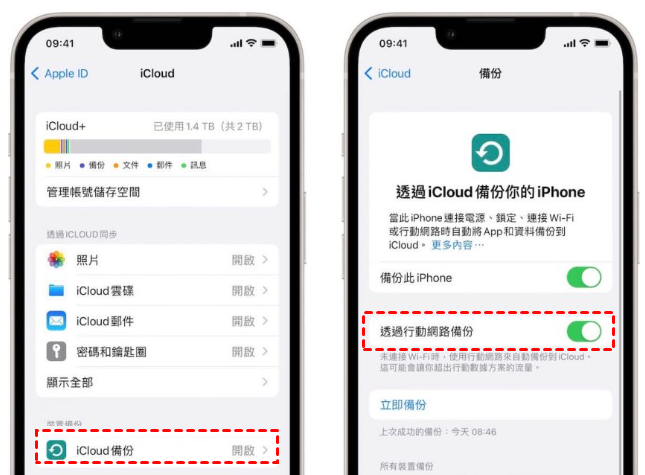
其實解決有關 Internet 最有效的方案是重置設定,但在執行此作業前,您最好能記得 WiFi 密碼。
前往 iPhone 設定 > 一般 > 移轉或重置 iPhone > 重置 > 重置網路設定,以修復 iOS WhatsApp 備份卡住的問題
方法 2:查看 iCloud 儲存空間
如果您在 Android 上備份 WhatsApp,對話會備份到 Google Drive。但如果您是在 iPhone 上備份 WhatsApp,數據會上傳到 iCloud。這也是您為什麼無法直接從 Android 將 WhatsApp 上傳到 iPhone 的原因。
在 iPhone 上備份 WhatsApp 數據還需要注意,iCloud 儲存空間需要比備份的 WhatsApp 數據大小多 2.05 倍。也就是說如果 WhatsApp 數據大小是 3G,那麼 iCloud 的可用空間就需要有 6.15 G。如果沒有,WhatsApp 對話可能就無法成功備份,也有可能發生 WhatsApp 備份卡住的情況。
查看 iCloud 儲存空間:前往設定 > 您的名字 > iCloud > 您將在這裡查看到 iCloud 的已用空間與可用空間。
在管理儲存空間中,您可以看到每個應用在 iCloud 中所佔用的空間。
想要成功備份 WhatsApp,您需要確保 iCloud 可用的儲存空間大於 WhatsApp 數據 2.05 倍。為此,您可以在 iCloud 空間已滿時,刪除一些不需要的數據以釋放空間解決 iPhone 上 WhatsApp 備份卡住的情況。或者在 WhatsApp 中,前往設定 > 對話 > 備份對話 > 將自動備份設定為喜歡的備份時間,並刪除之前的 WhatsApp 備份。
方案 3:檢查 iOS 與 Apple 伺服器
WhatsApp 備份卡住可能是由各種 iOS 問題引起,其中一些已經被 Apple 公司發現,並提供了解決方案,您可以前往系統狀態網站查看是否正在修復 iCloud。
也可以禁用 iCloud Drive 來解決 iOS WhatsApp 備份卡住的問題。
在 iPhone 上前往設定 > 您的名字 > iCloud > 關閉 iCloud 雲碟 > 然後返回 WhatsApp 並登出 > 之後再次開啟 iCloud 雲碟。
更新 WhatsApp:前往 App Store > 搜尋 WhatsApp > 點擊更新。
更新 iOS:前往設定 > 一般 > 軟體更新 > 等待 iPhone 檢測是否有新版 iOS,如果有點擊下載並安裝按鈕。
有時,可能是 iCloud 客戶端出現了問題,您可以聯絡 Apple 支援以查看 iCloud 空間是否有冗餘數據未被清理。
第二節:備份WhatsApp的替代方法
如果上述方法無法幫助您解決問題,則可以轉向另一個WhatsApp備份軟體—FoneTool。它是一款專業的備份軟體,可幫助您輕鬆地將WhatsApp對話記錄,照片,影片,附件和其他WhatsApp內容從iPhone備份到電腦。
您可以下載FoneTool並使用USB將iPhone連接到電腦,然後依照下面的步驟備份您的WhatsApp數據。
1. 運作FoneTool,將iPhone連接到電腦,然後點一下WhatsApp管理,選取備份WhatsApp。
2. 點一下備份WhatsApp,啟用備份加密以保護WhatsApp中的重要數據。
3. 在設定備份路徑中選取保存WhatsApp檔案的路徑,點一下確定。
4. 最後點一下開始備份,並等待備份完成。
如果您想將WhatsApp回復到iPhone,可以前往備份管理,選取需要的WhatsApp備份檔案,並點一下還原已經檔案回復到iPhone。
總結
關於 WhatsApp 備份卡住不動的修復方案已經全部結束,如果您有遇到這樣的情況,請參考本文提供了 3 個有效方案。如果您是因為 WhatsApp 影片或照片過多而導致備份數據太大無法完成備份,可以先將照片或影片匯出然後使用 FoneTool 傳輸到電腦,之後再使用 iCloud 備份 WhatsApp 數據。
FoneTool - 綜合管理iPhone數據
輕鬆傳輸、備份和管理iPhone、iPad與iPod touch數據。
-
 相容iOS 26
相容iOS 26
 支援 iPhone 17
支援 iPhone 17
Windows 11/10/8/8.1/7
100%安全

